តារាងមាតិកា
ចម្លើយរហ័សរបស់អ្នក៖
ដើម្បីស្វែងរកអាសយដ្ឋាន IP របស់នរណាម្នាក់នៅលើ Xbox អ្នកអាចប្រើឧបករណ៍ Grabify IP Logger ដើម្បីបង្កើតតំណតាមដាន។
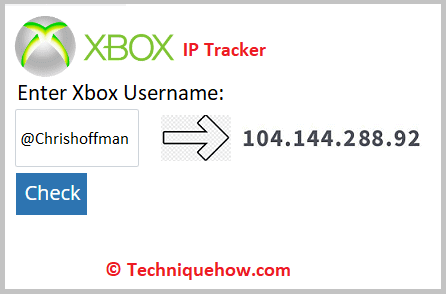
បង្រួមតំណដោយប្រើ Grabify IP Logger ហើយបន្ទាប់មកផ្ញើវាទៅអ្នកប្រើប្រាស់អាសយដ្ឋាន IP ដែលអ្នកចង់តាមដាន។
អ្នកក៏អាចប្រើ XboxResolver ដើម្បីស្វែងរកអាសយដ្ឋាន IP របស់ Xbox ។ បន្ទាប់មកអ្នកត្រូវចុចលើ ឧបករណ៍ស្វែងរកអាសយដ្ឋាន IP ហើយបង្រួមតំណ។
បន្ទាប់ពីអ្នកប្រើប្រាស់ចុចលើវា អ្នកនឹងអាចឃើញអាសយដ្ឋាន IP ដោយវាយពាក្យ 3074 និង A.
Xbox IP Grabber៖
ស្វែងរក IP រង់ចាំ កំពុងផ្ទុក...ជំហានទី 1: ជាដំបូង បើកឧបករណ៍ Xbox IP Grabber ។
ជំហាន 2: បញ្ចូលឈ្មោះអ្នកប្រើប្រាស់ Xbox ដែលអ្នកចង់តាមដាន។
ជំហានទី 3: ចុចលើប៊ូតុង “Find IP” ដើម្បីចាប់ផ្តើមដំណើរការតាមដាន។
ជំហានទី 4: បន្ទាប់មក ឧបករណ៍នឹងបង្ហាញអាសយដ្ឋាន IP ដែលបានស្រង់ចេញ និងទិន្នន័យទីតាំងរបស់ Xbox អ្នកប្រើប្រាស់។
របៀបស្វែងរកអាសយដ្ឋាន IP របស់នរណាម្នាក់នៅលើ Xbox៖
នេះគឺជាវិធីសាស្រ្តមួយចំនួនដែលអ្នកត្រូវអនុវត្តតាម៖
1. ការប្រើប្រាស់ឧបករណ៍ភ្ជាប់ Grabify
អ្នកអាចប្រើតំណតាមដានពី Grabify ដើម្បីតាមដានអាសយដ្ឋាន IP របស់អ្នកប្រើប្រាស់ Xbox។ ទោះជាយ៉ាងណាក៏ដោយ អ្នកត្រូវអនុវត្តវិធីនេះដោយលួចលាក់ និងបញ្ចុះបញ្ចូលអ្នកប្រើប្រាស់ឱ្យចុចលើតំណភ្ជាប់តាមដាន ដូច្នេះ Grabify អាចកត់ត្រាអាសយដ្ឋាន IP របស់វា។
ជំហានទី 1៖ ចម្លងតំណ ហើយបើក Grabify ដើម្បីបង្រួមវា
ដើម្បីប្រើ Grabify សម្រាប់តាមដានអាសយដ្ឋាន IP អ្នកត្រូវស្វែងរកអត្ថបទមួយវីដេអូ ឬរូបភាពដែលអ្នកប្រើប្រាស់ចាប់អារម្មណ៍ ហើយបន្ទាប់មកចម្លងតំណរបស់វា។ អ្នកត្រូវប្រាកដថាតំណត្រូវបានចម្លងយ៉ាងត្រឹមត្រូវ ពីព្រោះអ្នកនឹងត្រូវការតំណដើម្បីបញ្ជូនអ្នកប្រើប្រាស់ទៅកាន់មាតិកាដែលពាក់ព័ន្ធរបស់វា។
បន្ទាប់ពីចម្លងតំណនៃមាតិកានោះ អ្នកនឹងត្រូវចូលទៅកាន់គេហទំព័រផ្លូវការ។ គេហទំព័ររបស់ Grabify ដើម្បីបង្រួមវា។ បើកឧបករណ៍ Grabify ពីតំណ៖ //grabify.link/ ។
បន្ទាប់មកអ្នកនឹងអាចឃើញប្រអប់បញ្ចូលដែលនិយាយថា បញ្ចូល URL ត្រឹមត្រូវ ឬលេខកូដតាមដាន . នៅក្នុងប្រអប់បញ្ចូល សូមបិទភ្ជាប់តំណពីក្តារតម្បៀតខ្ទាស់របស់អ្នក ដើម្បីបង្រួមវា។
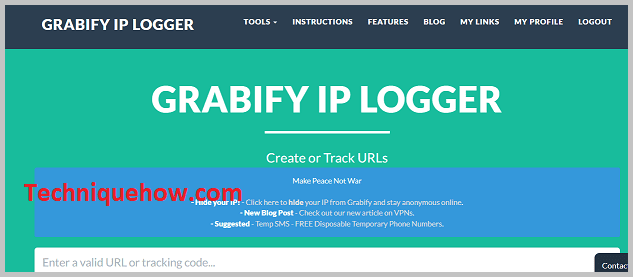
ជំហានទី 2៖ បង្រួមតំណ ហើយចម្លងវា
បន្ទាប់ពីបិទភ្ជាប់ តំណដែលបានចម្លងនៅក្នុងប្រអប់បញ្ចូល អ្នកនឹងត្រូវចុចលើប៊ូតុងដែលនិយាយថា បង្កើត URL។ អ្នកនឹងត្រូវបានស្នើសុំឱ្យយល់ព្រមតាមលក្ខខណ្ឌនៃ Grabify IP Logger ។ អ្នកត្រូវចុចលើ ខ្ញុំយល់ព្រម & បង្កើត URL ប៊ូតុង។ បន្ទាប់មក អ្នកនឹងត្រូវបាននាំទៅកាន់ទំព័របន្ទាប់ ដែលអ្នកនឹងអាចមើលឃើញ ព័ត៌មានតំណ បឋមកថា។
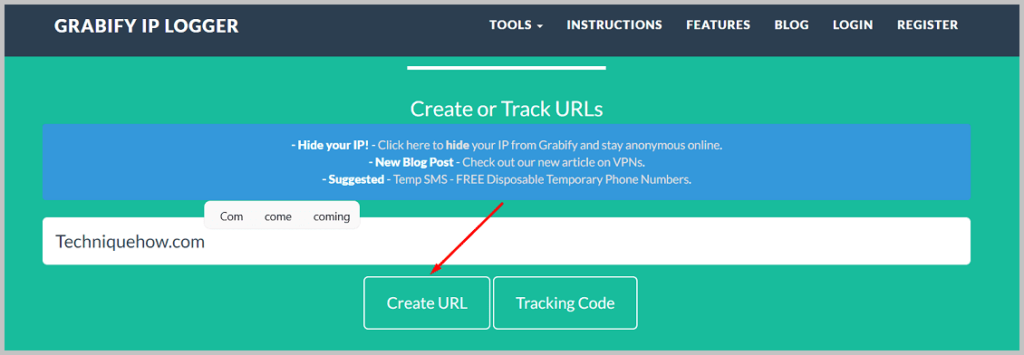
នៅក្រោមព័ត៌មានតំណ អ្នកនឹងទទួលបានតំណខ្លីៗ នៅជាប់នឹងប្រអប់ URL ថ្មី ។ ប្រសិនបើអ្នកចង់បាន អ្នកអាចផ្លាស់ប្តូរដែននៃតំណដើម្បីធ្វើឱ្យវាមើលទៅខុសគ្នា ដូច្នេះអ្នកប្រើប្រាស់គោលដៅមិនអាចយល់ថាវាជាល្បិចមួយ។
ដើម្បីផ្លាស់ប្តូរឈ្មោះដែន អ្នកនឹងត្រូវចុចលើ ចុចទីនេះ ប៊ូតុងនៅជាប់នឹង ជ្រើសរើសឈ្មោះដែន។ បន្ទាប់មកជ្រើសរើសឈ្មោះដែន។
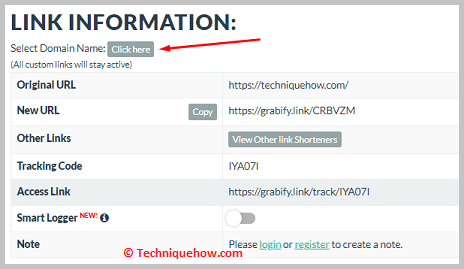
អ្នកក៏នឹងរកឃើញកូដតាមដានផងដែរ។ សូមចំណាំវាចុះតាមដែលអ្នកចង់បានត្រូវការវាដើម្បីពិនិត្យមើលលទ្ធផល។
ជំហានទី 3៖ ផ្ញើតំណខ្លីទៅអ្នកប្រើប្រាស់
បន្ទាប់ពីអ្នកបានផ្លាស់ប្តូរឈ្មោះដែន ដើម្បីធ្វើឱ្យតំណមើលទៅដូចដើមជាងមុន អ្នកនឹងត្រូវចុច នៅលើប៊ូតុង ចម្លង នៅជាប់នឹងប្រអប់ URL ថ្មី ។ បន្ទាប់មកតំណនឹងត្រូវបានចម្លងទៅក្ដារតម្បៀតខ្ទាស់របស់អ្នក។
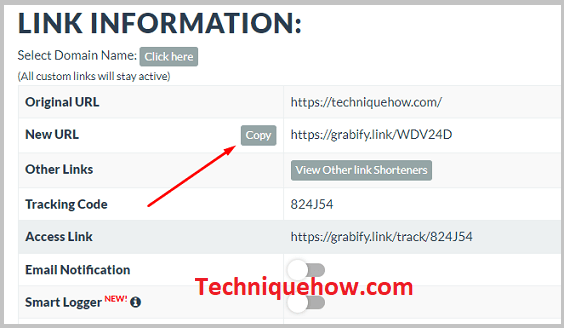
ចូលគណនី Xbox របស់អ្នក។ បន្ទាប់មក អ្នកត្រូវបន្ថែមអ្នកប្រើប្រាស់ Xbox គោលដៅជាមិត្តរបស់អ្នក ហើយបន្ទាប់មកចាប់ផ្តើមការសន្ទនាជាមួយគាត់។ អ្នកអាចអញ្ជើញអ្នកប្រើឱ្យចូលលេងហ្គេមបើចាំបាច់។ នៅពេលអ្នកកំពុងជជែកជាមួយបុគ្គលនោះ សូមផ្ញើតំណខ្លីទៅអ្នកប្រើប្រាស់ ហើយប្រាប់គាត់ឱ្យចូលមើលខ្លឹមសារដែលភ្ជាប់ជាមួយវា។ បញ្ចុះបញ្ចូលមនុស្សឱ្យបានគ្រប់គ្រាន់ដើម្បីឱ្យគាត់ចុចលើតំណដែលអ្នកបានផ្ញើ។
រង់ចាំឱ្យអ្នកប្រើប្រាស់ចុចលើតំណ។ នៅពេលដែលអ្នកប្រើប្រាស់ចុចលើតំណភ្ជាប់នោះ Grabify នឹងកត់ត្រាអាសយដ្ឋាន IP របស់ Xbox ហើយនឹងបញ្ជូនអ្នកប្រើប្រាស់ទៅកាន់វីដេអូ ឬរូបភាពដែលភ្ជាប់ជាមួយវា។
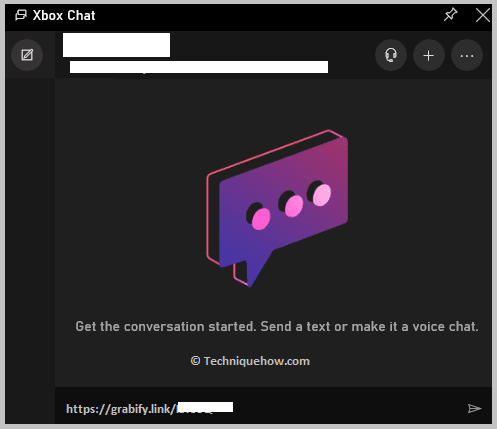
ជំហានទី 4៖ ពិនិត្យមើល អាសយដ្ឋាន IP ដែលបានកត់ត្រានៅក្នុងលទ្ធផល
អ្នកត្រូវបើកឧបករណ៍ Grabify ដើម្បីពិនិត្យមើលអាសយដ្ឋាន IP របស់ Xbox ។ បើក Grabify ហើយបញ្ចូលកូដតាមដានក្នុងប្រអប់បញ្ចូល ហើយបន្ទាប់មកចុចលើប៊ូតុង កូដតាមដាន ។ អ្នកនឹងត្រូវបាននាំទៅទំព័របន្ទាប់។
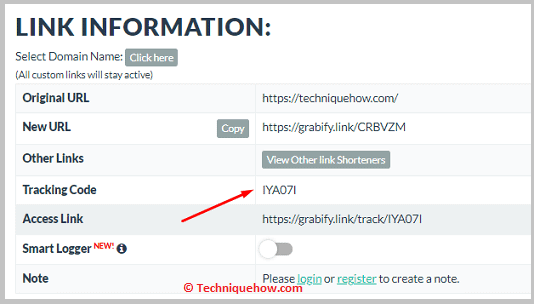
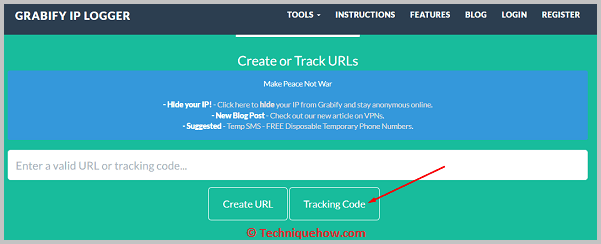
អូសចុះក្រោម នោះអ្នកនឹងអាចទទួលបានលទ្ធផល។ នៅក្នុងប្រអប់លទ្ធផល អ្នកនឹងឃើញបឋមកថា អាសយដ្ឋាន IP។ នៅក្រោមវា អ្នកនឹងអាចទទួលបានអាសយដ្ឋាន IP របស់អ្នកប្រើ Xbox ដែលបានចុចលើតំណ។ អ្នកនឹងក្លាយជាអាចទទួលបានព័ត៌មានដ៏មានតម្លៃផ្សេងទៀតអំពីអ្នកប្រើប្រាស់ ដូចជាប្រទេសរបស់គាត់ ឈ្មោះម៉ាស៊ីន ភ្នាក់ងារអ្នកប្រើប្រាស់ URL យោងជាដើម។
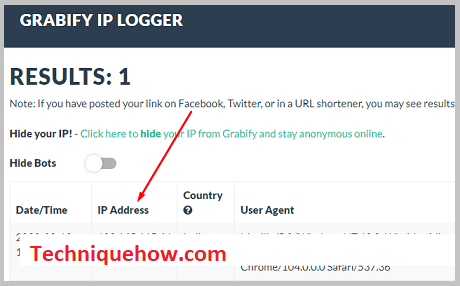
2. ការប្រើប្រាស់ XboxResolver
អ្នកថែមទាំងអាចប្រើ XboxResolver ដើម្បីស្វែងរកផងដែរ។ Gamertag របស់អ្នកប្រើប្រាស់ Xbox ណាមួយដែលអ្នកអាចប្រើសម្រាប់ការទទួលបានអាសយដ្ឋាន IP របស់គាត់។ វាជាឧបករណ៍ឥតគិតថ្លៃដែលអ្នកអាចប្រើដោយធ្វើតាមជំហានខាងក្រោម។
ជំហានទី 1៖ ចូល និងស្វែងរកអ្នកប្រើប្រាស់
អ្នកប្រើប្រាស់គណនី Xbox នីមួយៗមាន Gamertag តែមួយគត់ដែលពួកគេទទួលបានអំឡុងពេលបង្កើតគណនី។ ប្រសិនបើអ្នកស្គាល់ Gamertag របស់អ្នកប្រើប្រាស់ អ្នកនឹងអាចប្រើវាដើម្បីស្វែងរកអាសយដ្ឋាន IP របស់ Xbox របស់អ្នកប្រើប្រាស់។
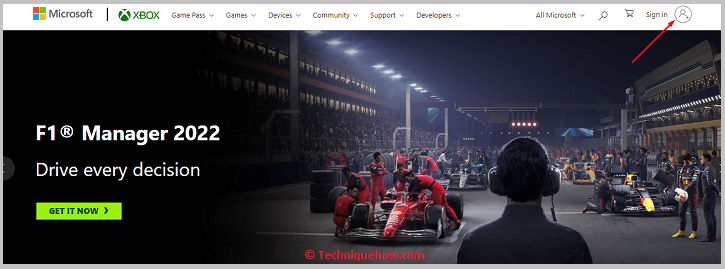
អ្នកត្រូវចូលទៅគណនី Xbox របស់អ្នកជាមុនសិន ហើយបន្ទាប់មកអ្នកត្រូវ ស្វែងរកមនុស្សតាមឈ្មោះអ្នកប្រើរបស់គាត់ដែលមានអាសយដ្ឋាន IP ដែលអ្នកចង់តាមដាន។ បន្ទាប់ពីស្វែងរកអ្នកប្រើប្រាស់ដោយការស្វែងរក សូមពិនិត្យមើលថាតើមនុស្សនោះស្ថិតនៅក្នុងបញ្ជីមិត្តភ័ក្តិរបស់អ្នកឬអត់។
ប្រសិនបើអ្នកប្រើប្រាស់មិនស្ថិតនៅក្នុងបញ្ជីមិត្តរបស់អ្នក សូមផ្ញើសំណើសុំមិត្តម្នាក់ដោយចុចលើ បន្ថែមមិត្ត ។ បន្ទាប់ពីអ្នកប្រើប្រាស់នឹងទទួលយកសំណើរបស់អ្នក គាត់នឹងក្លាយជាមិត្តរបស់អ្នក។
ជំហានទី 2៖ ចាប់ផ្តើមហ្គេម ឬជជែកជាមួយអ្នកប្រើប្រាស់
បន្ទាប់ពីបន្ថែមអ្នកប្រើប្រាស់ជាមិត្តរបស់អ្នក អ្នកនឹងត្រូវអញ្ជើញអ្នកប្រើប្រាស់ឱ្យលេងហ្គេម ឬជជែកជាមួយ ពួកគេ។
អ្នកអាចចាប់ផ្តើមហ្គេមជាមួយអ្នកប្រើប្រាស់ដោយចុចលើ មនុស្ស ហើយបន្ទាប់មកចុចលើ Gamertag របស់អ្នកប្រើប្រាស់គោលដៅ។ ចុចលើប៊ូតុង A នៅលើឧបករណ៍បញ្ជានៅលើទម្រង់របស់អ្នកប្រើ ហើយបន្ទាប់មកចុចលើ អញ្ជើញទៅហ្គេម ជម្រើស។
ប្រសិនបើអ្នកមិនចង់អញ្ជើញអ្នកប្រើសម្រាប់ការប្រកួតមួយ, បន្ទាប់មកចាប់ផ្តើមការសន្ទនាជាមួយមនុស្សនោះដោយចុចលើ ការណែនាំគណនី។ បន្ទាប់មកចុចលើ ជប់លៀង និងជជែក។ បន្ទាប់ អ្នកត្រូវចុចលើ ចាប់ផ្តើមពិធីជប់លៀង ហើយចុចលើ Invite More។
អ្នកនឹងត្រូវជ្រើសរើស និងជ្រើសរើសអ្នកប្រើប្រាស់ទាំងអស់ដែលមានអាសយដ្ឋាន IP ដែលអ្នកចង់តាមដាន ហើយបន្ទាប់មកចុចលើ អញ្ជើញមនុស្សដែលបានជ្រើសរើស។ នៅពេលការអញ្ជើញត្រូវបានផ្ញើ អ្នកដោះស្រាយ IP នឹងអាចទទួលបានអាសយដ្ឋាន IP របស់អ្នកប្រើប្រាស់។
ជំហានទី 3៖ បើក XboxResolver ហើយបិទភ្ជាប់ Gamertag
សូមមើលផងដែរ: Instagram Explore Feed រញ៉េរញ៉ៃ - របៀបជួសជុលបន្ទាប់មក អ្នកត្រូវបើកឧបករណ៍ XboxResolver ពីតំណ៖ //xresolver.com/ .
បន្ទាប់ អ្នកត្រូវបិទភ្ជាប់ព័ត៌មាន Gamertag នៅលើប្រអប់ដែលនិយាយថា Gamertag ហើយបន្ទាប់មកចុចលើប៊ូតុង Resolve ពណ៌ខៀវ។ បន្ទាប់មកចុចលើ ឧបករណ៍ស្វែងរកអាសយដ្ឋាន IP ហើយបន្ទាប់មកបិទភ្ជាប់តំណភ្ជាប់ណាមួយដើម្បីបង្រួមវា។
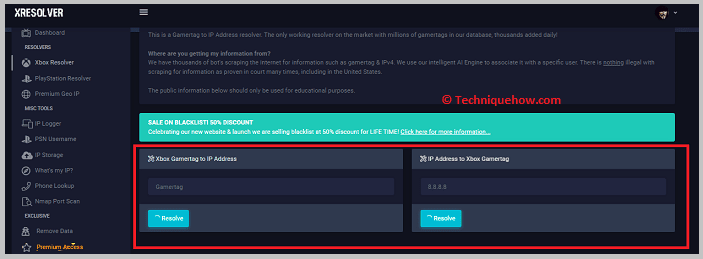
ជំហានទី 4៖ ពិនិត្យអាសយដ្ឋាន IP
បន្ទាប់ពីបង្រួមតំណ អ្នកនឹងត្រូវរង់ចាំឱ្យអ្នកប្រើប្រាស់ចុចលើតំណ ដើម្បីឱ្យ ឧបករណ៍ sniffer ARP អាចកត់ត្រាអាសយដ្ឋាន IP របស់វា។ បន្ទាប់មក អ្នកត្រូវពិនិត្យមើលអាសយដ្ឋាន IP ដែលមាននៅក្នុងប្រអប់ ពី ហើយអ្នកត្រូវប្តូរវាទៅ ទៅ ដើម្បីឱ្យអាសយដ្ឋាន IP អាចផ្ទុកបាន។
ចុចលើ 3074 និង A ដើម្បីទទួលបានជម្រើសតម្រង។ បន្ទាប់មកវានឹងចាប់ផ្តើមបង្ហាញអាសយដ្ឋាន IP ទាំងអស់ដែលបានភ្ជាប់។
3. Xbox IP Puller: Lanc Remastered
Xbox IP Puller ក៏អាចជួយអ្នកក្នុងការស្វែងរកអាសយដ្ឋាន IP របស់អ្នកប្រើ Xbox ណាមួយ។ អ្នកត្រូវប្រើគេហទំព័ររបស់ Lanc Remastered ដែលជា Xbox IP Pullers ដ៏ល្អបំផុតមួយដើម្បីអនុវត្តវិធីនេះ។
ជំហានទី 1៖ ចូលប្រើ Lanc Remastered ហើយបើកទំព័រទាញយក
Lanc Remastered អាចជួយអ្នកក្នុងការតាមដាន Gamertag យ៉ាងងាយស្រួល។ អ្នកត្រូវបើកគេហទំព័រផ្លូវការរបស់ Lanc Remastered ដោយប្រើកុំព្យូទ័រពីតំណ៖ //lanc-remastered.com/ ។

បន្ទាប់មកអ្នកត្រូវចុចលើ ទាញយក ដើម្បីបើកទំព័រទាញយក ដែលអ្នកនឹងអាចទទួលបានព័ត៌មានទាំងអស់ទាក់ទងនឹងការដំឡើង Lanc Remastered។
វានឹងប្រាប់អ្នកឱ្យដំឡើងកម្មវិធីមួយចំនួនដូចជា Net Framework 4.52, NpCAP ជាដើម ដូច្នេះ Lanc Remastered អាចដំណើរការលើកុំព្យូទ័ររបស់អ្នក។ អ្នកក៏ត្រូវបិទ IPV6 នៃឧបករណ៍របស់អ្នក បើមិនដូច្នោះទេ អ្នកនឹងមិនអាចដំឡើង Lanc Remastered បានទេ។
ជំហានទី 2៖ ផ្លាស់ប្តូរការកំណត់អាដាប់ទ័រ
បន្ទាប់ អ្នកត្រូវផ្លាស់ប្តូរការកំណត់អាដាប់ទ័រ។ ដើម្បីធ្វើដូច្នេះ អ្នកត្រូវចូលទៅកាន់ ផ្ទាំងបញ្ជា នៅលើកុំព្យូទ័ររបស់អ្នក ហើយបន្ទាប់មកចុចលើ បណ្តាញ និងអ៊ីនធឺណិត។ បន្ទាប់មក អ្នកត្រូវចុចលើជម្រើស បណ្តាញ និងមជ្ឈមណ្ឌលចែករំលែក ហើយបន្ទាប់មកចុចលើ ផ្លាស់ប្តូរការកំណត់អាដាប់ទ័រ។
អ្នកនឹងត្រូវបានបង្ហាញដោយប្រអប់ដែលអ្នកនឹងរកឃើញការតភ្ជាប់អ៊ីនធឺណិតរបស់អ្នកក្នុងបញ្ជី។ អ្នកត្រូវចុចកណ្ដុរស្ដាំលើការតភ្ជាប់អ៊ីនធឺណិតរបស់អ្នក ហើយផ្លាស់ប្តូរពួកវា។
សូមមើលផងដែរ: Twitter Block Checker ដើម្បីស្វែងរកអ្នកដែលរារាំងអ្នក។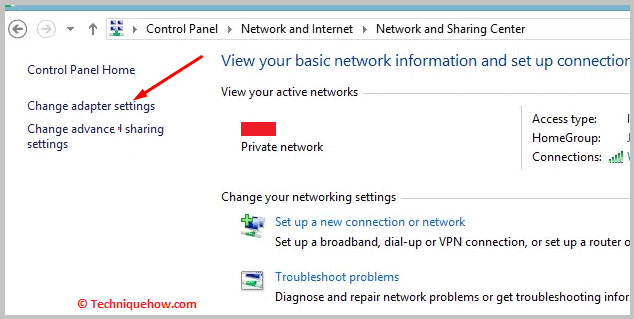
ជំហានទី 3៖ ដំឡើង Lanc Remastered
ឥឡូវនេះ អ្នកត្រូវទាញយក Lanc Remasteredនៅលើកុំព្យូទ័ររបស់អ្នក ហើយដំឡើងកម្មវិធី។
បន្ទាប់ពីអ្នកបានដំឡើងវាដោយជោគជ័យ អ្នកត្រូវធ្វើការផ្លាស់ប្តូរក្នុងការកំណត់អាដាប់ទ័របណ្ដាញ ហើយបន្ទាប់មកចុចលើ Properties ដើម្បីបើកផ្នែក Properties។ បើកជម្រើស ការក្លែងបន្លំ ARP និងតម្រង ពីទីនោះ។ បន្ទាប់អ្នកត្រូវបន្តទៅពិនិត្យអាសយដ្ឋាន IP ។
ជំហានទី 4៖ ទាញយកអាសយដ្ឋាន IP
ពីឧបករណ៍បញ្ជា អ្នកត្រូវវាយលេខ 3074។ វាជាលេខច្រក Xbox។ បន្ទាប់មកអ្នកត្រូវចាប់ផ្តើមពិធីជប់លៀង ហើយអញ្ជើញអ្នកប្រើប្រាស់ផ្សេងទៀត។
បន្ទាប់ពីការអញ្ជើញត្រូវបានផ្ញើ សូមរង់ចាំអ្នកលេងផ្សេងទៀតចូលរួមពិធីជប់លៀង។ នៅពេលអ្នកលេងចូលរួមក្នុងពិធីជប់លៀងអ្នកត្រូវចុចលើ Enter ។ នៅលើអេក្រង់ អ្នកនឹងអាចឃើញអាសយដ្ឋាន IP របស់អ្នកលេង។
